DEFA HOME. Bruksanvisning Base Unit PRO. Svenska
|
|
|
- Lovisa Göransson
- för 10 år sedan
- Visningar:
Transkript
1 DEFA HOME Bruksanvisning Base Unit PRO Svenska
2 2 Svenska
3 Innehållsförteckning Översikt 5 Funktionalitet 6 DEFA Link appen 8 Ladda ner appen 8 Logga in på appen 9 Hem 10 Kalender 13 Lägga till händelse 14 Redigera en händelse 15 Zoner 16 Brytareläge 17 Termostatläge 19 Regulatorläge 24 Följ huvudbrytaren 29 Temperaturvarningsgränser 32 Ändra läge 35 Lägga till och ta bort rum 39 Varningar 45 Inställningar 46 Om styrenheten 47 Ordlista 51 Teknisk specifikation 55 Svenska 3
4 4 Svenska
5 ÖVERSIKT DEFA Home Base Unit PRO används för att hantera och styra uppvärmning av ditt hus och din stuga. Alla värmekällor styrs av en Base Unit PRO huvudenhet eller expansionsenhet. Base Unit PRO består av två enheter: Base Unit PRO Main är huvudenheten som används för att fjärrstyra upp till tre zoner oberoende av varandra. Base Unit PRO Ext är den expansionsenheten som kan installeras för att bygga ut anläggningen med tre ytterligare zoner som också styrs oberoende av varandra. DEFA Link är en enkel och intuitiv app som används för att fjärrstyra Base Unit PRO. Med hjälp av dessa tillsammans, kan du hantera alla dina värmebehov med bara några knapptryckningar på telefonen. Du kan: Slå värmen på och av direkt Slå värmen på och av i förväg, på en angiven dag och tid Visa inomhustemperaturer i olika zoner Se en väderprognos för området där huset med Base Unit PRO är monterad Välja mellan tre olika värmestyrningslägen för att passa dina behov Hantera värmstyrning för hela anläggningen eller flera separata zoner Styra värmen manuellt och med knappar på enheten Få SMS varning vid kritiska temperaturer och strömavbrott För att få ut det mesta av din produkt, rekommenderar vi att du läser kapitlet Funktionalitet i den här handboken som en introduktion till de olika funktioner som finns i Base Unit PRO. Du kan sedan läsa kapitlet DEFA Link app för att ta reda på hur du kan fjärrstyra Base Unit PRO från din telefon. För en översikt över hur du använder knapparna på enheten bör du läsa kapitlet Om styrenheten i den sista delen av denna guide. Ofta använda ord och fraser markeras i hela guiden och du kan hitta en förklaring till dessa i ordlistan i slutet av guiden. OBS: Innan du kan börjar använda DEFA Link appen med Base Unit PRO, måste du först se till att produkten installeras och testas av en auktoriserad elektriker/installatör. Svenska 5
6 FUNKTIONALITET DEFA Home Base Unit PRO har en mängd olika funktioner som kan användas för att styra el och värme kretsar. En av de viktigaste funktionerna är möjligheten att ändra värmeprofiler mellan komfort- och underhållsvärme. Detta görs i DEFA Link appen genom att välja HEMMA och BORTA-status. HEMMA värmer upp till en behaglig, varm temperatur och bör användas när du är på plats eller skal vara där. BORTA säkerställer underhållstemperatur för att hålla huset torrt och fritt från frost så att skador inte inträffar, samtidigt som du sparar pengar genom att använda mindre el. Denna status används när du inte vistas i huset. Varje rum kommer att anslutas till en zon, så att du kan styra en avdelning i huset med samma värme-inställningar. Med DEFA Link appen kan du gruppera alla zoner och styra värmen under en s.k. huvudbrytare. Med HEMMA och BORTA-status vald på huvudbrytaren kommer alla zoner följa huvudbrytaren. Du kan ange att en zon skal följa huvudströmbrytaren genom att sätta detta alternativ till PÅ. Zonen kan styras oberoende av eventuella förändringar på huvudbrytaren. Du kan välja mellan tre olika typer av värmereglering. Beroende på uppvärmningssystem och hur detta styrs i dag kan en elektriker/installatör rådgöra vilken typ av värmereglering som bäst passar dina behov, och du kan ha olika värmregleringar i de olika zonerna, om du önskar. De tre värmregleringarna är Brytare, Termostat och Regulator. Brytareläge är en styrning där värmekretsen kan slås PÅ och AV som en strömbrytare. När du sätter en zon till HOME, är värmen påslagen. Ställer du nu zonen till BORTA, är värmen avstängd och strömkretsen är bruten. 6 Svenska
7 Termostatläget reglerar värme i förhållande till temperatursensorn i tillhörande zon. Värmen slås PÅ och AV när den inställda temperaturen har uppnåtts. När du sätter en zon i termostatläge till HEMMA, är värmen påslagen och värmer zonen tills maximalt tillåten temperatur uppnåtts, dvs. komforttemperatur. Standardinställningen för hög termostatgräns är 20 C, vilket innebär att uppvärmningen kommer att stängas av när denna temperatur uppnås och bevaras AV tills temperaturen sjunker under 20 C. När zonen är inställd på BORTA-status är värmen avslagen tills temperaturen faller under låg termostatgräns. Standardinställningen för låg termostatgräns är 5 C, vilket innebär att uppvärmningen kommer att slås PÅ när temperaturen sjunker ner till 5 C och förblir PÅ tills 8 C uppnås. Du kan ändra termostatgränserna i appen. Det är också möjligt att manuellt styra exakt temperaturvärde i en zon. Regulatorläge justerar värmen i 10 minuters cykler, och slår värmen PÅ i en procentsats av cykeln. När du sätter en zon i Regulatorläge till HEMMA, är värmen påslagen under en hög del av cykeln. Standardinställningen för den höga procentsatsen är 80 %, så att värmen kommer att vara PÅ under 8 minuter och därefter AV under 2 minuter under 10 minuters-cykeln. Ställs zonen till BORTA, är värmen PÅ under en liten andel av cykeln. Standardinställningen för den låga procentsatsen är 60 %, vilket innebär att uppvärmningen kommer att slås PÅ under 6 minuter och därefter AV under 4 minuter under 10 minuters cykeln. Du kan ändra procentsatserna i appen och det är möjligt att manuellt styra den exakta procentsatsen i en zon. Tabellen nedan visar en sammanfattning av de olika värmstyrningsläge när de är respektivt i HEMMA och BORTA status. ZONLÄGE HUVUDBRYTARE HEMMA HUVUDBRYTARE BORTA Brytare Värmen är PÅ Värmen är AV Termostat Värmer upp till hög termostatgräns (komfortvärme) Håller minimum temperatur, låg termostatgräns (underhållsvärme) Regulator Reglerar värme (elmatning) med hög procentsats Reglerar värme (elmatning) med låg procentsats Svenska 7
8 DEFA LINK APP DEFA Link Appen är en intuitiv och grafisk applikation för din smarttelefon (av typen iphone, ipad, eller Android-baserade) som används för att fjärrstyra Base Unit PRO. Med denna app kan du avläsa och styra Base Unit PRO systemet från din telefon. Applikationen är indelad i fem huvuddelar: Hem - Ger dig en överblick av systemet, inklusive aktuella temperaturen i zon 1, lokal väderprognos, och möjlighet att växla mellan HEMMA och BORTA-status. Kalender - Låter dig schemalägga värmereglering, och skapa en händelse för att aktivera eller inaktivera uppvärmning vid en viss tid och datum. Zoner - Dina specifika inställningar för värmereglering. Du har full kontroll över varje zon och du kan se aktuella temperaturer och justera temperturer och avancerade inställningar. Varningar - visar alla aktuella varningar, som temperaturvarning och strömbrottsvarning Inställningar - Redigera varningar och varningslistor, val av ort och annan enhetsinformation. OBS: Innan du kan börja använda DEFA Link appen med Base Unit PRO, måste du först se till att produkten installeras och testas av en kvalificerad DEFA Link installatör. LADDA NER APPEN För att komma åt appen för första gången måste du ladda ner den på din smartphone. Appen är gratis. Du måste söka efter appen via Google Play Store för Android-telefoner eller via App Store för iphone / ipad. Du kan registrera ditt DEFA Link-abonnemang hos återförsäljaren eller så kan du registrera din egen profil på 8 Svenska
9 LOGGA IN PÅ APPEN 1. Öppna DEFA Link på din mobiltelefon och logga in i appen med ditt användarnamn och lösenord. Denna information kommer att skickas till dig via e-post eller SMS när du registrerar ett DEFA Link konto på Du kan ändra ditt lösenord när du loggar in på appen, eller så kan du göra samma sak via kundportalen. 2. Välj den enhet du vill styra, och du kommer att tas vidare till Hem-skärmen. Vill du ändra ditt lösenord, tryck på ikonen för Inställningar Svenska 9
10 HEM När du loggar in på appen och har valt din enhet, kommer du till Hem-skärmen. Denna skärm visar huvudbrytaren och en sammanfattning av detaljerna i informationspanelen som visas genom ta tag i den och dra uppåt. Du kan också navigera i olika menyer med hjälp av menyknapparna i nederkant av skärmen. Du kan återgå till Hem-skärmen när som helst genom att trycka på Hem-knappen. Tillbaka till val av enhet Värmstyrningspanel Menyknappar Hem 10 Svenska Kalender
11 Med huvudbrytaren kan du styra värmen i din anläggning. När huvudbrytaren är inställd på HEMMA, värms huset upp till dina komfortinställningar. När huvudbrytaren är inställd på BORTA kommer inställningar för underhållsvärme att gälla. Endast zoner som är inställda på att följa huvudbrytaren kommer att följa de ändringar du gör här. Uppdateringsknapp Huvudbrytare Visa/dölja informationspaneln Inställningar Varning Zoner Svenska 11
12 Detaljerad information visas när infopanelen är öppen. Du kan öppna och stänga infopanelen genom att dra den uppåt och nedåt. Du kan bläddra informationspanelen till vänster och höger för att visa väderprognoser för din geografiska position (inställd ort för ditt fritidshus/eller platsen för Base Unit PRO systemet). Tillbaka til enhetsval Visa/dölja informationspaneln Temperaturen (från zon 1) Informationspanel Bläddra till vänster och höger för att visa väderprognoser för din position Väderprognos och utomhustemperatur (Från yr.no och det Norska Meteorologiska Institutet) 12 Svenska
13 KALENDER Du kan hantera dina värmeregleringsinställningar i framtid med hjälp av kalendern. Genom att lägga till en händelse i din kalender, kan du ställa in ett datum och tid som du vill att värmen automatiskt skall sättas till HEMMA eller BORTA. Alla zoner som är inställda på att följa huvudbrytaren, aktiveras i sitt respektive inställningsläge på angivet datum och tid. Du hämtar fram kalendern genom att trycka på knappen Kalender. Alla dina schemalagda händelser visas här, och du kan också redigera eller ta bort händelser. Redigera händelse Lägga til händelse Schemalagd händelse som sätter systemet till HEMMA på ett angivet datum och tid Schemalagd händelse som sätter systemet till BORTA på ett angivet datum och tid Svenska 13
14 LÄGGA TILL HÄNDELSE 1. På Kalender, klicka på knappen och Lägg till händelse -skärmen visas 2. Ställ status till HEMMA eller BORTA, beroende på vad du vill ska hända. 3. Välj datum och tid då händelsen ska utföras. 4. Klicka på Klar och händelsen kommer att läggas till i kalendern. Klar-knapp Ställ status till HEMMA eller BORTA Ställ in datum och tid 14 Svenska
15 REDIGERA EN HÄNDELSE 1. Klicka på Redigera i kalendern och Redigera händelse visar 2. Klicka på händelsen du vill redigera 3. Du kan ändra datum och tid, eller HEMMA och BORTA-status, på samma sätt som när du lagt till händelsen första gången. 4. För att ta bort händelse, tryck på raderingsknappen och bekräfta genom att trycka på «Radera». Klar-knapp Klicka, för att redigera händelsen Raderingsknapp Svenska 15
16 ZONER En förteckning över zoner visas i Zoner-skärmen. I informationsfönstret kan du visa rum associerad till zonen och temperaturer i varje zon. Du kan också visa och ändra värmeregleringsinställningar för varje zon genom att trycka på den zon som du vill ändra. Om du vill ändra avancerade inställningar såsom värmeläge och rumslista, tryck på Redigera och sedan den zon som du vill redigera. Redigera avancerade inställningar Informationspanel för Zon 1 Visar temperaturen i den aktuella zonen Informationspanel för Zon 2 Visar temperaturen i den aktuella zonen Dra skärmen ner för att bläddra i zonlistan. Skärmen du får när du trycker på en zon kan variera beroende på valt uppvärmningsläge. De tre uppvärmningslägena är Brytare, Termostat och Regulator. 16 Svenska
17 VÄRMEREGLERINGSINSTÄLLNINGAR - BRYTARELÄGE Följande skärm visas när du trycker på en zon som är i Brytareläge. I detta läge kan värmen vara antingen PÅ eller AV. Du kan också visa och redigera temperaturgränser för temperaturvarning för denna zon. Dessa varningar skickas bara om du slår på temperaturvarning i menyn Inställningar. Genom att använda brytaren manuellt kan du styra värmen PÅ eller AV i den aktuella zonen. Denna brytare kommer att åsidosätta huvudbrytaren, så se till att ställa in Följ huvudbrytaren till PÅ om du vill återgå till den inställningen. Ändra temperaturgränser för varning Skjut brytaren åt sidan för att manuellt slå värmen i zonen PÅ eller AV. Viser den nuvarande temperaturgränsen för varning Genom att trycka på Profiler visar du inställningar för zonen. Du kan här ändra inställningar för Följ huvudbrytaren. Svenska 17
18 Se manuella inställningar för zonen Skjut brytaren för att avgöra om zonen skall följa huvudbrytaren eller inte. 18 Svenska
19 VÄRMEREGLERINGSINSTÄLLNINGAR - TERMOSTATLÄGE Följande skärm visas när du trycker på en zon som är i Termostatläge. I detta läge regleras uppvärmningen av temperaturen. Du kan också visa och redigera temperaturgränser för varning för denna zon. Dessa varningar skickas bara om du slår på temperaturvarning i menyn Inställningar. Med hjälp av skjutreglaget kan du manuellt styra den exakta temperaturen i zonen. Detta skjutreglage kommer att åsidosätta huvudbrytaren, så se till att ställa in Följ huvudbrytaren till PÅ om du vill återgå till den inställningen. Visa Profiler för zonen. Ändra temperaturgränser för varning Aktuell temperaturinställning Skjut reglaget manuellt för att öka eller minska temperaturen i zonen Genom att trycka på Profiler visas inställningar för zonen. Du kan här ändra Följ huvudbrytaren och ändra både högt och lågt gränsvärde för termostat. Svenska 19
20 REDIGERING AV LÅG OCH HÖG TERMOSTATGRÄNS För att ge dig fullständig kontroll över temperaturen i en zon, kan du redigera de låga och höga termostatgränser när zonen är i Termostat-läge. Den låga gränsen gör att systemen kommer att hålla värmen över den angivna temperaturen, medan den övre gränsen kommer att hålla värmen under den angivna temperaturen. Genom att ändra dessa gränser kan du styra hur zonen regleras när du är i HEMMA och BORTA-status. Standardinställning för låg termostatgräns är 5 C och för övre termostatgräns är 20 C. De höga och låga termostatgränserna kan inte vara närmare än 5 C i förhållande till varandra. Se manuella inställningar för zonen Visar om temperaturen regleras så att den följer låg termostatgräns Skjut brytaren för att avgöra om zonen skall följa huvudbrytaren eller inte. 20 Svenska
21 1. Välj läge på skjutknappen i Profiler Välj antingen låg eller hög termostatgräns för att ändra aktuell inställning. Tryck på för att redigera höga och låga termostatgränser Svenska 21
22 Ställa in låg termostatgräns Ställa in hög termostatgräns 22 Svenska
23 3. Dra reglaget till den temperatur som du vill använda. 4. Tryck på Spara (Save) för att spara inställningarna. Dra reglaget för att välja en temperatur Svenska 23
24 VÄRMEREGLERINGSINSTÄLLNINGAR - REGULATORLÄGE Följande skärm visas när du trycker på en zon som är i Regulatorläge. I detta läge regleras uppvärmningen i procenttal av ett 10 minuters intervall där värmen är PÅ. Du kan också visa och redigera temperaturgränser för varning i denna zon. Dessa varningar skickas endast om du slår på temperaturvarning i menyn Inställningar. Med hjälp av skjutreglaget kan du manuellt styra den exakta procentandelen av värmen som kommer att vara PÅ i zonen. Detta skjutreglage kommer att åsidosätta huvudbrytaren, så se till att ställa in Följ huvudbrytaren till PÅ om du vill återgå till den inställningen. Ändra inställningar för temperaturlarm Visa Profiler för zonen Aktuell procentandel intervallet där värmen är PÅ Skjut reglaget för att manuelt styra den exakta procentandelen av värmen som kommer att vara PÅ i zonen Viser den nuvarande temperaturgränsen för larm 24 Svenska
25 Genom att trycka på Profiler visar du inställningar för zonen. Du kan här ändra Följ huvudbrytaren och ändra både hög och låg regulatorprofil Se manuella inställningar för zonen Redigera profiler för zonen Skjut brytaren för att avgöra om zonen skall följa huvudbrytaren eller inte. Svenska 25
26 REDIGERING AV LÅG OCH HÖG REGULATORPROFIL För att ge dig full kontroll över uppvärmningen av en zon, kan du redigera den låga och höga profilen i regulatorläget. Den låga profilen kommer aktivera värmen i en låg andel av tiden, medan hög profil kommer att aktivera värmen i en hög andel av tiden. Genom att ändra värdet i dessa profiler kan du styra hur länge värmen är påslagen när du är i HEMMA och BORTA-status. Standard låg regulatorprofil är 60 % och standard hög regulatorprofil är 80 %. De höga och låga regulatorprofilerna kan inte vara närmare än 5 % i förhållande till varandra. 1. Tryck skjutknappen i Profiler Tryck på för att redigera regulatorprofiler 26 Svenska
27 2. Välj antingen låg eller hög regulatorprofil för att ändra aktuell inställning. 3. Dra reglaget till den procentandel som du vill använda. Ställ regulatorn till låg profil Ställ regulatorn till hög profil Svenska 27
28 4. Tryck på Klar för att spara inställningarna Dra i reglaget för att ändra procentsatsen 28 Svenska
29 HUR MAN ÄNDRAR FÖLJ HUVUDBRYTAREN Du kan välja att styra inställningarna för värmezoner oberoende av varandra, eller i en grupp, genom att redigera inställningen för Följ huvudbrytaren. När Följ huvudbrytaren är inställd PÅ, kommer eventuella ändringar i huvudbrytaren på Hem-skärmen påverka tillståndet i zonen. När Följ huvudbrytaren är inställd på AV, kontrolleras zonen självständigt och uppvärmningsinställningar kan styras manuellt eller genom profiler. Eventuella ändringar i huvudbrytaren på Hem-skärmen kommer inte att göras för denna zon. Du kan ändra Följ huvudbrytaren med följande instruktioner: 1. Tryck på lämplig zon där du vill redigera Följ huvudbrytaren -inställningen Klicka för zon 1 Klicka för zon 2 Klicka för zon 3 Svenska 29
30 2. Tryck på Profiler Trykk for sone 1 Trykk for sone 2 Trykk for sone 3 30 Svenska
31 3. Ställ in Följ huvudbrytaren till alternativen PÅ eller AV beroende på vad du vill ställa in för zonen. Zonen kommer att följa HEMMA eller BORTA-status på huvudbrytaren när detta alternativ är inställt PÅ. Zonen följer inställningarna till Manuell eller Profiler när den är inställd AV. Ställa in AV/PÅ Svenska 31
32 HUR SÄTTA GRÄNSER FÖR TEMPERATURVARNING För att erhålla temperaturvarning som varnar dig om temperaturen i en zon är för kall eller för varm, måste du slå på temperaturvarning under Inställningar och Varningar. Du kommer då att få en varning om temperaturen sjunker under eller överstiger dina inställda gränser för temperaturvarning. När du aktiverar inställningen kan du ändra gränserna för varje läge genom att följa instruktionerna nedan. Temperaturvarningar finns i Brytare-, Termostat- och Regulator-läge, men går inte att redigera när zonen är konfigurerad som deaktiverad. 1. Tryck på lämplig zon som du vill ställa in gränserna för temperaturvarning Klicka för zon 1 Klicka för zon 2 Klicka för zon 3 32 Svenska
33 2. Trycka på ikonen för inställningar under Manuell 3. Du kan sedan justera båda låg och hög gräns för temperaturlarm till den temperatur du vill, mellan -20 C och +40 C. Om den låga temperaturgränsen ställs till 5 C, kommer du att få en varning om temperaturen går under 5 C. Om den höga temperaturgränsen är inställd på 30 C, får du en varning om temperaturen går över 30 C. Inställningsymbol Viser den nuvarande temperaturgränsen för varning Svenska 33
34 De höga och låga temperaturvarningsgränserna kan inte vara närmare än 5 C i förhållande till varandra. Om du trycker temperaturskjutknappen helt över till endera sidan av reglaget kommer temperaturvarningen för antingen hög eller låg larm inaktiveras, beroende på vilken sida du väljer. Du kan också stänga av båda samtidigt. Varningen inaktiveras tills du reglerar tillbaka till en giltig temperatur. 4. Tryck på Spara (Done) -knappen och inställningarna sparas. De nya gränsvärdena visas grafen i nedre delen av Manuell -sidan. Detta gäller alla zonlägen. 34 Svenska
35 HUR MAN ÄNDRAR LÄGE FÖR EN ZON Du kan byta uppvärmningsläge mellan Brytare, Termostat, Regulator och Deaktiverat för alla zoner på Zoner -skärmen. Zonen kommer att följa profiler och inställningar för det aktuella läget. Du kan läsa om de olika lägena i kapitel Funktionalitet. 1. Tryck Redigera -knappen på Zoner -skärmen Ändra inställningar Svenska 35
36 2. Välj den zon du vill ändra Ändra Zon 1 Ändra Zon 2 Ändra Zon 3 36 Svenska
37 3. Tryck på Läge 4. Det aktuella läget för zon indikeras av en bock. För att ändra till ett annat läge, tryck det läge du vill använda. Tryck för att ändra läge Svenska 37
38 OBS! Om läget är inställt på Deaktiverad, kommer du att få en påminnelse som ber dig bekräfta att du vill deaktivera zonen. Zonen och dithörande värmekällor kommer vara avstängd och kommer inte att styras av Base Unit PRO. 38 Svenska
39 HUR MAN LÄGGER TILL OCH TAR BORT RUM OBS! Anslutning och borttagning av rum från en zon bör genomföras i samråd med en godkänd installatör. Varje zon kan associeras med mer än ett rum, och du kan redigera vilket rum som är kopplad till en zon genom att följa dessa instruktioner. Genom att ansluta ett rum till en zon, kommer uppvärmningsinställningarna för rummet styras av den tillhörande zonen. Detta avgörs av installatören och hur elkretsarna är kopplade i säkringsskåpet. 1. Tryck Redigera -knappen på Zoner -skärmen Ändra inställningar Svenska 39
40 2. Välj den zon du vill ändra Ändra zon 1 Ändra zon 2 Ändra zon 3 40 Svenska
41 3. Tryck på Rum 4. Alla rum tillhörande zon visas sedan i en lista. Finns det inget anslutet rum, är listan tom. Tryck för att ändra rumsanslutning Svenska 41
42 Lägg till Spara ändringar Ta bort rum 42 Svenska
43 LÄGGA TILL RUM 1. Tryck Lägg till knappen 2. Rumlistan kommer så upp, där du kan välja ett rum från en förinställd lista med 72 rum att associera med zonen. Tryck rum du vill lägga till (markerat med bocken till höger) eller tryck på knappen längst upp på skärmen för att avsluta utan att lägga till ett rum. Du kan tilldela högst 5 rum till en zon. Rediger avanserte innstillinger 3. Tryck Spara (Save) för att spara inställningarna för zonen Svenska 43
44 TA BORT EN RUMSANSLUTNING 1. Klicka på Ta bort -knappen bredvid det rum du vill ta bort Spara ändringar Ta bort rum 2. Klicka på Ta bort -knappen igen för att bekräfta att du vill ta bort rumsanslutningen. Rummet kommer då att tas bort från listan. 44 Svenska
45 VARNINGAR I Varningar-menyn, kan du se alla anmälningar som du har fått, antingen det är ett strömavbrott, temperaturvarning eller andra varningar. För att komma åt dessa registreringar trycker du på menyknappen Varningar. Svenska 45
46 INSTÄLLNINGAR Vid att använda menyn «Inställningar» kan du hantera varnings- och positionsinställningar. Du kan komma åt inställningarna genom att trycka på Inställningar 46 Svenska
47 OM STYRENHETEN Base Unit PRO är den fysiska styrenheten som används för att styra alla zoner och värmekällor. Styrenheten som installeras i säkringsskåpet ser ut så här: Signalindikator Lucka för back-up batteri Knapp för zon 1 Knapp för zon 2 Knapp för zon 3 Svenska 47
48 SIGNALINDIKATOR Base Unit PRO levereras komplett med inbyggt SIM och mobilkommunikation och ansluter automatiskt till bästa mobilnät efter att produkten registrerats av installatören. Vid strömanslutning och uppstart av Base Unit PRO laddas inställningar för varje zon från minnet, och sedan ansluts den till DEFA servern. Enheten sedan klar att användas. Signalindikatoren blinkar i specifika sekvenser för att visa de olika stegen enheten går igenom i startprocessen, från vänster till höger: Signalindikator Första LED blinkar grönt Första LED är permanent grön och andra LED blinkar grönt Första och andra LED lyser konstant grönt och tredje LED blinkar grönt Första, andra och tredje LED lyser konstant grönt och fjärde LED blinkar grönt Anslutningssteg Trinn 1: Slår på enheten Steg 2: Laddar inställningarna Steg 3: Ansluter till lämpligt mobilnät över GPRS Steg 4: Ansluter till DEFA server När enheten är ansluten och klar för användning, kommer lysdioderna att blinka och signalstyrkan för anslutningen till mobilnätet kommer att visas på enheten. Om signalstyrkan är för låg, kommer ett orange ljus visas och enheten kommer efter en tid starta om igen för att försöka få en starkare signal. Signalstyrkan meddelas på signalindikatorn på följande sätt: Signalindikator Första LED lyser fast orange Första LED lyser fast grönt Första och andra LED lyser fast grönt Första, andra och tredje LED lyser fast grönt Alla fyra LEDs lyser fast grönt Signalstyrke Dålig/ingen signal. Man kan inte förvänta sig stabil drift. Svag signalstyrka Medium signalstyrka Bra signalstyrka Maximal signalstyrka 48 Svenska
49 ZONKNAPPAR Använda Relä(zon)knapparna för att växla varje zon mellan HEMMA och BORTA -status, eller mellan ON och OFF om zonen är i Brytareläge. När knappen är röd är den i BORTA (låga) profilen eller AV. När det är grönt det är HEMMA (höga) profilen eller PÅ. Genom att trycka på knapparna på Base Unit PRO kan du manuellt ändra status till zonen. Till exempel, om en zon är i Termostat-läge, och knappen är röd, ändras status från att reglera värme vid låg temperaturprofil till hög temperaturprofil om du trycker knappen. Relä(zon)-knappen byter färg till grönt. Om en zon är inställd på att följa Huvudbrytare överstyrs denna inställning när du trycker på zon-knappen. När du sedan ändrar HEMMA och BORTA status på huvudströmbrytaren i DEFA Link appen, kommer zonen återgå till att följa huvudbrytaren. Tabellen nedan visar en sammanfattning av knapparnas status och de olika uppvärmningslägena: Zonläge Röd färg på zonknappen Grön färg på zonknappen Brytare Elkretsen/värmen är AV Elkretsen/värmen är PÅ Termostat Regulator Reglerar värmen till låg termostatprofil. Reglerar värmen till låg regulatorprofil. Reglerar värmen till hög termostatprofil. Reglerar värmen till hög regulatorprofil. BACKUPBATTERI För att skydda Base Unit PRO mot strömavbrott, medföljer ett uppladdningsbart back-up batteri. Om strömmen bryts, kommer enheten att drivas av back-up-batteriet och du kommer att få ett meddelande i DEFA Link appen samt e-post eller SMS om det finns ett strömavbrott. Du kommer också att få en varning om batterispänningen är låg eller det är något fel med batteriet så det måste bytas ut. Back-up batteriet är monterat bakom batteriluckan. För att öppna dörren, skjut locket ned i angiven riktning, och det kommer att öppnas. För att ta bort batteriet, tryck plastfliken åt sidan, och batteriet frigöras med hjälp av en fjäder. Sedan kan du enkelt lyfta ut batteriet. För att sätta in batteriet igen, skjut plastfliken åt sidan och sätt tillbaka batteriet på samma sätt som när det togs ut. Svenska 49
50 BASE UNIT PRO EXT En expansionsenhet, kan anslutas till Base Unit PRO Main för att öka antalet zoner som du kan kontrollera. Detta måste installeras och testats av en godkänd installatör. Kontakta DEFA eller installatör för mer information om hur du skaffar/installerar en expansionsenhet. FELSÖKNING För att starta om Base Unit PRO: Håll knappen för zon 1 och 2 inne samtidigt i minst 5 sekunder, tills lampan slocknar på zonknapparna. Släpp sedan knapparna. För att återställa Base Unit PRO till fabriksinställningarna: Tryck och håll ned knapparna för zon 1, 2 och 3 samtidigt i minst 10 sekunder, tills lampan slocknar på zonknapparna. Släpp sedan knapparna. Du kan kontakta kundtjänsten/support för att få hjälp med din styrenhet på eller post@defahome.se 50 Svenska
51 ORDLISTA Base Unit PRO Den fysiska styrenheten du använder för att fjärrstyra alla zoner och apparater. BORTA Denna Huvudbrytare-status håller underhållstemperatur i zonen. ( till låg profil) så att du t ex. undvikar förfrysning och samtidigt sparar energi och pengar eftersom du använder mindre el. Statusen sätter också zoner i Brytare-läge till AV eller säkerställer låg Regulatorprofil. Denna status rekommenderas att använda när du inte vistas i fastigheten under längre perioder. Brytare Ett uppvärmningsläge där värmen/zonen växlas antingen PÅ eller AV. När du sätter status till HEMMA kommer värmen/zonen att slås PÅ. När du ställer in zonen till BORTA, är värmen/zonen avstängd. DEFA Home Base Unit PRO Detta är produktnamnet för systemet. Base Unit PRO är helt enkelt som består av både den fysiska styrenheten och DEFA Link appen. DEFA Link appen Den enkla och grafiska smartphone appen för ios och Android som du använder för att fjärrstyra Base Unit PRO enheterna och din elvärmeutrustning Följ huvudbrytaren Denna funktion används för att växla mellan gruppstyrning av flera zoner eller individuell styrning av en zon. När Följ huvudbrytaren är påslagen under en zon, kommer en ändring av huvudbrytaren till status HEMMA/BORTA sätta zonen i antingen hög/låg temperatur profil, slå den PÅ/AV eller sätter den i hög/låg regulatorprofil. När Följ huvudbrytaren är inställd på AV för en zon, vill ändring av huvudströmbrytaren till status HEMMA/BORTA inte påverka zonen, och den behåller sin status som manuellt inställt fram till denna inställning förändras. Svenska 51
52 Hem En del av DEFA Link appen som ger en överblick över ditt system. Hem-skärmen innehåller information om temperatur och väder samt möjligheten att ändra status på anläggningen mellan HEMMA och BORTA. HEMMA Denna Huvudbrytare-status håller temperaturen i zonen till hög profil så att du uppnår komfortabel värme. Statusen sätter också zoner i Brytare-läge till PÅ eller säkerställar hög Regulatorprofil. Denna status rekommenderas att använda när du är närvarande eller är på väg till platsen. Huvudbrytare Denna knapp används för att förändra värmereglering mellan hemma och borta. Du kan hitta huvudbrytaren i Hem-skärmen. När knappen är inställd på HEMMA, värms det upp till hög termostat/regulatorprofil eller zonen är PÅ om den är i Brytareläge. När omkopplaren är inställd på BORTA, ser den till att temperaturen aldrig går under den låga profilen, eller zonen är AV om den är i Brytareläge. Endast zoner som är inställda på Följ huvudbrytaren kommer att följa förändringarna i huvudbrytaren. Hög regulatorprofil Detta används i Regulatorläge för att styra värmen eller zonen i en hög andel inom ett givet tidsintervall. Standard hög regulatorprofil är inställd på 80 %, då zonen kommer att vara PÅ under 8 minuter och AV i 2 minuter av den 10 minuter långa cykeln. Hög regulatorprofil ställs in när zonen är i HEMMA-status. Du kan ändra procentandelen för den höga regulatorprofilen i DEFA Link appen. Hög termostatgräns Detta används i Termostatläge för att reglera värmen till under en specificerad temperatur. Standard hög termostatgräns är 20 C, då värmen i zonen kommer att gå AV när den inställda temperaturen har uppnåtts och kommer att förbli AV tills temperaturen sjunker under 20 C. Zonen kommer sedan skruvas PÅ när angiven termostatgräns är nådd igen, och cykeln upprepar sig. Den höga termostatgränsen sätts när zonen är i HEMMA-status. Du kan ändra temperaturen på hög termostatgräns i DEFA Link app. 52 Svenska
53 Låg regulatorprofil Detta används i Regulatorläge för att styra värmen eller zonen i en låg andel inom ett givet tidsintervall. Standard låg regulatorprofil är inställd på 60 %, då zonen kommer att vara PÅ under 6 minuter och AV i 4 minuter av den 10 minuter långa cykeln. Låg regulatorprofil ställs in när zonen är i HEMMA-status. Du kan ändra procentandelen för den låga regulatorprofilen i DEFA Link appen. Låg termostatgräns Detta används i Termostatläge för att reglera värmen till över en specificerad temperatur. Standard låg termostatgräns är 5 C, då värmen i zonen kommer att gå PÅ när den inställda temperaturen har uppnåtts och kommer att förbli PÅ tills temperaturen når 8 C. Zonen kommer sedan skruvas AV när angiven termostatgräns är nådd igen, och cykeln upprepar sig. Den låga termostatgränsen sätts när zonen är i BORTA status. Du kan ändra temperaturen på låg termostatgräns i DEFA Link app. Uppvärmningsläge Du kan fjärrstyra tre olika uppvärmningslägen. Varje läge styr värmen eller zonens status på sitt eget sätt. Du måste välja ett uppvärmningsläge som passar dina behov och kan ha olika värme lägen i alla olika zoner. De tre uppvärmningslägen är Brytare, Termostat och Regulator. Regulator Ett uppvärmningsläge som reglerar värmen/zonen innanför 10 minuters cykler, där värmen/zonen slås PÅ i en angiven procentsats av cykeltiden. När du sätter en zon i regulatorläge till HEMMA kommer värmen/zonen att sättas till hög regulatorprofil och kommer att vara PÅ i en hög andel av tiden. Standard hög regulatorprofil är inställd på 80 %, och då kommer zonen att vara PÅ under 8 minuter och AV i 2 minuter av den 10 minuter långa cykeln. Sätter du en zon i regulatorläge till BORTA kommer värmen/ zonen att sättas till låg regulatorprofil och kommer att vara PÅ i en låg andel av tiden. Standard låg regulatorprofil är inställd på 60 %, och då kommer zonen att vara PÅ under 6 minuter och AV i 4 minuter av den 10 minuter långa cykeln. Du kan ändra procentsatsen för både hög och låg regulatorprofil i DEFA Link appen. Appen låter dig också manuellt ställa in den procentuella tid värmen/zonen ska vara PÅ. Svenska 53
54 Temperaturgränser för larm Du kan ställa in en låg eller hög temperaturvarningsgräns för att få en temperaturlarm om temperaturen är för hög eller för låg enligt dina inställda gränser. Temperaturlarm skickas endast om du slår på temperaturlarm i menyn Inställningar. Temperaturlarm Ett larm som skickas när temperaturen i ett område går under eller över den inställda temperaturlarmsgränsen. Du kan se alla meddelanden i Varnings-skärmen. Temperaturlarm skickas endast om du slår på temperaturlarm i menyn Inställningar. Termostat Ett uppvärmningsläge som reglerar temperaturen i var enda zon enligt temperaturen som mäts och mot de höga och låga gränser du har satt i termostatprofilarna. När du sätter en zon i termostatläge till HEMMA kommer värmen/zonen att sättas till hög termostatprofil och kommer att vara PÅ tills angiven temperatur i hög termostatprofil är nått. Standard hög termostatgräns är 20 C, då värmen i zonen kommer att gå AV när den inställda temperaturen har uppnåtts och kommer att förbli släckt tills temperaturen sjunker under 20 C. Zonen kommer sedan skruvas PÅ när angiven termostatgräns är nådd igen, och cykeln upprepar sig. Standard låg termostatgräns är 5 C, då värmen i zonen kommer att gå PÅ när den inställda temperaturen har uppnåtts och kommer att förbli PÅ tills temperaturen når 8 C. Zonen kommer sedan skruvas AV när angiven termostatgräns är nådd igen, och cykeln upprepar sig. DU kan ändra temperaturen för både låg och hög termostatgräns i DEFA Link appen. Appen låter dig också manuellt ställa in den temperaturen värmen/zonen skal ha till en var tid. Varningar En del av DEFA Link appen som visar strömavbrotts- eller temperaturvarningar du fått. Zon Ett område du kan styra med samma värmeinställningar. Varje rum kan vara associerat med en zon och alla förändringar i temperatur eller annan konfiguration kommer att användas för alla rum i den aktuella zonen. Du har full kontroll över varje zon, och du kan läsa av temperaturen och ändra de avancerade inställningarna. 54 Svenska
55 TEKNISK SPECIFIKATION Type/modell Base Unit PRO Main Strömanslutning 230Vrms AC 50Hz (±5.0%) Strömförbrukning < 2.0mA 0.5W standby / < 10.0mA 2.5W vid anv. Antall utgångar 3 utgångar/zoner - kan ökas till totalt 6 Antall ingångar 3 temperaturingångar Max last per. utgång (zon) 230VAC / 400VAC cos(φ) = 1.0 Mätningsomr. temp.sensor Mellan -29ºC och +49ºC Temperatur vid drift -20ºC til 50ºC Temperatur lager -40ºC til 70ºC IP-klassifikation IP20 Batterispecifikation NiMH 3.6V 650Mah GSM-modul Telit GE865 Quadband Dimensioner 90cm x 90cm x 60cm / Passar på DIN-skena Vikt 248g utan backupbatteri, 293g med backupbatteri Typ/modell Base Unit PRO Ext Strömanslutning Genom extensionkabel från Base Unit PRO Main Antall utgångar/inngångar 3 utgångar/zoner, 3 temperaturingångar Max last per. utgång (zon) 230VAC / 400VAC cos(φ) = 1.0 Dimensioner 70cm x 90cm x 60cm / Passar på DIN-skena Vikt 173g Temperaturer Som i Base Unit PRO Main Svenska 55
56 E00_UserManual DJH
Smart Kund Gotland-appen Användarmanual
 Smart Kund Gotland-appen Användarmanual Innehållsförteckning Installera och logga in 3 Styrenheter 4 Ändra styrschemat 5 Ändra styrnivå 6 Säkerhetsfunktioner i systemet 7 Återgå till normal drift utan
Smart Kund Gotland-appen Användarmanual Innehållsförteckning Installera och logga in 3 Styrenheter 4 Ändra styrschemat 5 Ändra styrnivå 6 Säkerhetsfunktioner i systemet 7 Återgå till normal drift utan
SP-1101W/SP-2101W Quick Installation Guide
 SP-1101W/SP-2101W Quick Installation Guide 05-2014 / v1.0 1 I. Produktinformation I-1. Paketets innehåll I-2. Omkopplare smart kontakt Frontpanel Snabbinstallationsguide CD med snabbinstallationsgui den
SP-1101W/SP-2101W Quick Installation Guide 05-2014 / v1.0 1 I. Produktinformation I-1. Paketets innehåll I-2. Omkopplare smart kontakt Frontpanel Snabbinstallationsguide CD med snabbinstallationsgui den
Smart Kund Gotland-appen Användarmanual
 Smart Kund Gotland-appen Användarmanual Innehållsförteckning Installera och logga in 3 Ändra styrschemat 4 Batterisparfunktionen påverkar uppstarten 4 Styrenheter 5 Säkerhetsfunktioner i systemet 6 Säkerhetsstyrning,
Smart Kund Gotland-appen Användarmanual Innehållsförteckning Installera och logga in 3 Ändra styrschemat 4 Batterisparfunktionen påverkar uppstarten 4 Styrenheter 5 Säkerhetsfunktioner i systemet 6 Säkerhetsstyrning,
CW263BT. Badrumsvåg. Manual
 CW263BT Badrumsvåg Manual Innehållsförteckning 1. Specifikationer... 3 2. Batteri... 4 3. Drift/Funktion... 4 3. Indikation... 5 4. ios Enheter... 5 5. Android Enheter Installation... 10 6. Andra Instuktioner
CW263BT Badrumsvåg Manual Innehållsförteckning 1. Specifikationer... 3 2. Batteri... 4 3. Drift/Funktion... 4 3. Indikation... 5 4. ios Enheter... 5 5. Android Enheter Installation... 10 6. Andra Instuktioner
Unna dig ett varmt välkomnande! Fjärrstyr ditt fritidshus med DEFA Home
 Unna dig ett varmt välkomnande! Fjärrstyr ditt fritidshus med DEFA Home DEFA Home är ett komplett system för att fjärrstyra värme och hemlarm i ditt fritidshus. Enkelt, pålitligt, bekvämt! Smart styrning
Unna dig ett varmt välkomnande! Fjärrstyr ditt fritidshus med DEFA Home DEFA Home är ett komplett system för att fjärrstyra värme och hemlarm i ditt fritidshus. Enkelt, pålitligt, bekvämt! Smart styrning
Innehåll 1. Om ScandLarm Air... 3 2. Ladda ner App... 3 3. Starta kontrollpanel... 4 4. Konfigurera App till kontrollpanelen... 5 5.
 ScandLarm Air Innehåll 1. Om ScandLarm Air... 3 2. Ladda ner App... 3 3. Starta kontrollpanel... 4 4. Konfigurera App till kontrollpanelen... 5 5. Koda enheter till kontrollpanelen... 7 5.1 Radera enhet...
ScandLarm Air Innehåll 1. Om ScandLarm Air... 3 2. Ladda ner App... 3 3. Starta kontrollpanel... 4 4. Konfigurera App till kontrollpanelen... 5 5. Koda enheter till kontrollpanelen... 7 5.1 Radera enhet...
SMS-larm L-52 2014-06-11. www.intab.se info@intab.se 0302-24 600 Gjutarevägen 1 443 61 Stenkullen
 SMS-larm L-52 2014-06-11 www.intab.se info@intab.se 0302-24 600 Gjutarevägen 1 443 61 Stenkullen 1. Beskrivning Intabs SMS-larm är enkelt att använda för att få temperaturlarm via SMS. Alarmet triggas
SMS-larm L-52 2014-06-11 www.intab.se info@intab.se 0302-24 600 Gjutarevägen 1 443 61 Stenkullen 1. Beskrivning Intabs SMS-larm är enkelt att använda för att få temperaturlarm via SMS. Alarmet triggas
Wi-Heat app. Wifi-styrning luft/luft. Wi-heat app luft/luft
 Wi-Heat app Wifi-styrning luft/luft IVT Värmepumpar reserves all rights even in the event of industrial property rights. We reserve all rights of disposal such as copying and passing on to third parties.
Wi-Heat app Wifi-styrning luft/luft IVT Värmepumpar reserves all rights even in the event of industrial property rights. We reserve all rights of disposal such as copying and passing on to third parties.
Installationsmanual 501 GPS Tracker
 Installationsmanual 501 GPS Tracker 2011-09-14 1. Beskrivning av enhet: Framsida: Baksida: GSM antenn GPS antenn mini USB kontakt Huvudkontakt Funktionsknapp 2. Sätta i SIM kortet: Följ stegen nedan för
Installationsmanual 501 GPS Tracker 2011-09-14 1. Beskrivning av enhet: Framsida: Baksida: GSM antenn GPS antenn mini USB kontakt Huvudkontakt Funktionsknapp 2. Sätta i SIM kortet: Följ stegen nedan för
INSTALLATIONSMANUAL NORDIC-SYSTEM WEBBSERVER, ios- OCH ANDROID-APP. Ver. 2.5
 INSTALLATIONSMANUAL NORDIC-SYSTEM WEBBSERVER, ios- OCH ANDROID-APP Ver. 2.5 KOM IGÅNG Kom igång NORDIC-SYSTEM WEBB-001/002 ger dig möjlighet att skapa en mängd olika funktioner, styra och programmera dina
INSTALLATIONSMANUAL NORDIC-SYSTEM WEBBSERVER, ios- OCH ANDROID-APP Ver. 2.5 KOM IGÅNG Kom igång NORDIC-SYSTEM WEBB-001/002 ger dig möjlighet att skapa en mängd olika funktioner, styra och programmera dina
SMS-larm L-53. 2014-09-12 Ver. 2.91. www.intab.se info@intab.se 0302-24 600 Gjutarevägen 1 443 61 Stenkullen
 SMS-larm L-53 2014-09-12 Ver. 2.91 www.intab.se info@intab.se 0302-24 600 Gjutarevägen 1 443 61 Stenkullen 1. Beskrivning Intabs SMS-larm är enkelt att använda för att få händelselarm via SMS. Alarmet
SMS-larm L-53 2014-09-12 Ver. 2.91 www.intab.se info@intab.se 0302-24 600 Gjutarevägen 1 443 61 Stenkullen 1. Beskrivning Intabs SMS-larm är enkelt att använda för att få händelselarm via SMS. Alarmet
Installationsguide. Lynx Mobile RxTx. Dokumentversion: 1.3/131106
 Installationsguide Lynx Mobile RxTx Dokumentversion: 1.3/131106 Innehåll Introduktion... 3 1.1 Lynx Mobile RxTx komponenter... 3 1.2 Funktion... 4 1.3 Flera platser... 4 Installation... 5 1.4 Lynx Mobile
Installationsguide Lynx Mobile RxTx Dokumentversion: 1.3/131106 Innehåll Introduktion... 3 1.1 Lynx Mobile RxTx komponenter... 3 1.2 Funktion... 4 1.3 Flera platser... 4 Installation... 5 1.4 Lynx Mobile
Manual Lead tracking. Version 1.0 2013-12-12
 Manual Lead tracking Version 1.0 2013-12-12 Innehållsförteckning 1 Inledning... 3 1.1 Om manualen... 3 1.2 Om tjänsten... 3 2 Använd tjänsten för första gången... 4 2.1 Installera applikationen... 4 2.2
Manual Lead tracking Version 1.0 2013-12-12 Innehållsförteckning 1 Inledning... 3 1.1 Om manualen... 3 1.2 Om tjänsten... 3 2 Använd tjänsten för första gången... 4 2.1 Installera applikationen... 4 2.2
Innehåll 1. Om ScandLarm Air... 3 2. Ladda ner App... 3 3. Starta kontrollpanel... 4 4. Konfigurera App till kontrollpanelen... 5 5.
 ScandLarm Air Innehåll 1. Om ScandLarm Air... 3 2. Ladda ner App... 3 3. Starta kontrollpanel... 4 4. Konfigurera App till kontrollpanelen... 5 5. Koda enheter till kontrollpanelen... 7 5.1 Radera enhet...
ScandLarm Air Innehåll 1. Om ScandLarm Air... 3 2. Ladda ner App... 3 3. Starta kontrollpanel... 4 4. Konfigurera App till kontrollpanelen... 5 5. Koda enheter till kontrollpanelen... 7 5.1 Radera enhet...
F/W: 952V02 D.D. 22-Sep-2008 Roterbar IR-Sändare. Sändaren kan roteras för att skicka signal till enheter på avstånd upp till 10 meter.
 Manual för SMS-952 F/W: 952V02 D.D. 22-Sep-2008 Roterbar IR-Sändare Sändaren kan roteras för att skicka signal till enheter på avstånd upp till 10 meter. Riktad IR-Sändare Behöver vara riktad mot mottagaren.
Manual för SMS-952 F/W: 952V02 D.D. 22-Sep-2008 Roterbar IR-Sändare Sändaren kan roteras för att skicka signal till enheter på avstånd upp till 10 meter. Riktad IR-Sändare Behöver vara riktad mot mottagaren.
Användarhandbok. DEVIreg 535. Elektronisk intelligent termostat. www.devi.com
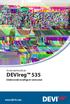 Användarhandbok DEVIreg 535 Elektronisk intelligent termostat www.devi.com Innehållsförteckning 1 Inledning................. 4 1.1 Säkerhetsanvisningar...... 5 2 Inställningar............... 6 2.1 Höja/sänka
Användarhandbok DEVIreg 535 Elektronisk intelligent termostat www.devi.com Innehållsförteckning 1 Inledning................. 4 1.1 Säkerhetsanvisningar...... 5 2 Inställningar............... 6 2.1 Höja/sänka
iphone/ipad Snabbguide för anställda på HB
 iphone/ipad Snabbguide för anställda på HB Innehållsförteckning: Första uppstarten... 1 Apple-ID... 1 Hitta min iphone... 1 Trådlöst nätverk (Wi-Fi)... 2 Kalender, E-post & Kontakter... 3 GW-Sync konfiguration...
iphone/ipad Snabbguide för anställda på HB Innehållsförteckning: Första uppstarten... 1 Apple-ID... 1 Hitta min iphone... 1 Trådlöst nätverk (Wi-Fi)... 2 Kalender, E-post & Kontakter... 3 GW-Sync konfiguration...
13. SIM-korthållare När du sätter i SIM-kortet måste den interna och den externa strömförsörjningen vara bortkopplad.
 KOMMA IGÅNG BESKRIVNING 1. IR-sändare Skickar en IR-signal rakt upp. 2. IR-sändare Skickar en IR-signal rakt fram. 3. LED / Ström-indikator PÅ: Extern strömförsörjning ansluten. AV: Extern strömförsörjning
KOMMA IGÅNG BESKRIVNING 1. IR-sändare Skickar en IR-signal rakt upp. 2. IR-sändare Skickar en IR-signal rakt fram. 3. LED / Ström-indikator PÅ: Extern strömförsörjning ansluten. AV: Extern strömförsörjning
Användarhandledning Nordea Swish Företag App
 Användarhandledning Nordea Swish Företag App Swish Företag Ta betalt enklare App, manual version 2.0 Innehåll 1 Nordea Swish Företag App... 3 1.1 Kort introduktion... 3 1.2 Användare av Nordea Swish Företag
Användarhandledning Nordea Swish Företag App Swish Företag Ta betalt enklare App, manual version 2.0 Innehåll 1 Nordea Swish Företag App... 3 1.1 Kort introduktion... 3 1.2 Användare av Nordea Swish Företag
Ontech Control för Android Användarmanual Svenska
 Ontech Control för Android Användarmanual Svenska Inställningar Innan du använder denna app första gången så måste du ställa in den. Meny knapp Tryck på Meny knappen på startsidan och sedan Settings. Välj
Ontech Control för Android Användarmanual Svenska Inställningar Innan du använder denna app första gången så måste du ställa in den. Meny knapp Tryck på Meny knappen på startsidan och sedan Settings. Välj
Reglersystem EnergyLogic Touchline Wave
 Reglersystem EnergyLogic Touchline Wave BRUKSANVISNING iphone APP GRÖN ENERGI OCH VVS-SYSTEM Roth Nordic AB Hanögatan 9 211 24 Malmö Telefon: 040-53 40 90 Fax: 040-53 40 99 E-Mail: service@roth-nordic.se
Reglersystem EnergyLogic Touchline Wave BRUKSANVISNING iphone APP GRÖN ENERGI OCH VVS-SYSTEM Roth Nordic AB Hanögatan 9 211 24 Malmö Telefon: 040-53 40 90 Fax: 040-53 40 99 E-Mail: service@roth-nordic.se
CLOVER 7 Elektroniskt förstoringsglas Användarguide. Rev B
 CLOVER 7 Elektroniskt förstoringsglas Användarguide Rev B Innehåll Skötsel 1 Snabbstart 3 Översikt 3 Enhetens delar - förklaring 5 Tillbehör 8 Ladda batteriet 9 Stand inte definierat. Fel! Bokmärket är
CLOVER 7 Elektroniskt förstoringsglas Användarguide Rev B Innehåll Skötsel 1 Snabbstart 3 Översikt 3 Enhetens delar - förklaring 5 Tillbehör 8 Ladda batteriet 9 Stand inte definierat. Fel! Bokmärket är
BRUKSANVISNING NEO. En kort beskrivning av olika funktioner på Adax Neo
 NEO BRUKSANVISNING 1 5 2 3 4 6 7 1 Indikator för dagsänkning 2 Önskad temperatur 3 Indikator för värmeavgivelse 4 Indikator för nattsänkning 5 Funktionsknapp 6 Knapp för start av dagsänkning (5 dagar i
NEO BRUKSANVISNING 1 5 2 3 4 6 7 1 Indikator för dagsänkning 2 Önskad temperatur 3 Indikator för värmeavgivelse 4 Indikator för nattsänkning 5 Funktionsknapp 6 Knapp för start av dagsänkning (5 dagar i
Om instruktionen... 3. Varning... 3. 1. Introduktion... 3. 1.1 Standardfunktioner... 3. 1.2 Specifikationer... 4. 1.3 Display... 4
 P1 Manual Innehåll Om instruktionen... 3 Varning... 3 1. Introduktion... 3 1.1 Standardfunktioner... 3 1.2 Specifikationer... 4 1.3 Display... 4 1.4 Tangentbord... 5 1.5 Batteri... 6 1.6 Felmeddelande...
P1 Manual Innehåll Om instruktionen... 3 Varning... 3 1. Introduktion... 3 1.1 Standardfunktioner... 3 1.2 Specifikationer... 4 1.3 Display... 4 1.4 Tangentbord... 5 1.5 Batteri... 6 1.6 Felmeddelande...
Elektronisk timer. Ställa in aktuell tid. Inställning av vinter-/sommartid. Använda klockan tillsammans med ugnen. Ställa in tillagningstiden
 Elektronisk timer SE 1 aktuell tid/normalläge (manuellt) 2 minus (-) 3 plus (+) När apparaten har anslutits till elnätet visas siffrorna 0 00 i displayen. Tryck på knapp 1. Du ställer in aktuell tid genom
Elektronisk timer SE 1 aktuell tid/normalläge (manuellt) 2 minus (-) 3 plus (+) När apparaten har anslutits till elnätet visas siffrorna 0 00 i displayen. Tryck på knapp 1. Du ställer in aktuell tid genom
AirPatrol WiFi Version 2 Fullständig Manual. for ios V4.2
 AirPatrol WiFi Version 2 Fullständig Manual for ios V4.2 Index 3 - Vad gör AirPatrol WiFi? 4 - Lampor och knappar 5 - WiFi-nätverk. 6 - Installation av AirPatrol WiFi 7 - Steg för Snabb Inställning 8 -
AirPatrol WiFi Version 2 Fullständig Manual for ios V4.2 Index 3 - Vad gör AirPatrol WiFi? 4 - Lampor och knappar 5 - WiFi-nätverk. 6 - Installation av AirPatrol WiFi 7 - Steg för Snabb Inställning 8 -
Användarmanual. Installation av hemlarm. Kom igång med ditt nya hemlarm
 Användarmanual Installation av hemlarm Kom igång med ditt nya hemlarm på 07-7 7 00 så hjälper vi dig att justera dina inställningar. Bild. Följande utrustning ska finnas i din kartong:. Larmenhet. Strömkabel.
Användarmanual Installation av hemlarm Kom igång med ditt nya hemlarm på 07-7 7 00 så hjälper vi dig att justera dina inställningar. Bild. Följande utrustning ska finnas i din kartong:. Larmenhet. Strömkabel.
Rider 60. Stopp ( /BACK/ / ) LAP PAGE. Rider 60 levereras med en pekskärm. Tryck på på skärmen eller maskinvaruknappen för att använda enheten.
 Snabbstartguide Rider Rider levereras med en pekskärm. Tryck på på skärmen eller maskinvaruknappen för att använda enheten. 1 BACK 2 4 LAP PAGE 3 1 Ström/Bakåt/Paus/ Stopp ( /BACK/ / ) 2 Håll intryckt
Snabbstartguide Rider Rider levereras med en pekskärm. Tryck på på skärmen eller maskinvaruknappen för att använda enheten. 1 BACK 2 4 LAP PAGE 3 1 Ström/Bakåt/Paus/ Stopp ( /BACK/ / ) 2 Håll intryckt
AK990 Personsökare BESKRIVNING INSTALLATION. Installera sändaren. Antenninstallation
 AK990 Personsökare INNEHÅLL: 1 AK990 (E-37EV) Sändarenhet 1 AK995 (E-37RV) Mottagare 1 Antennkabel för anslutning till bilradio 1 Kablage BESKRIVNING AK990 är ett personsökarsystem. Det består av 2 delar:
AK990 Personsökare INNEHÅLL: 1 AK990 (E-37EV) Sändarenhet 1 AK995 (E-37RV) Mottagare 1 Antennkabel för anslutning till bilradio 1 Kablage BESKRIVNING AK990 är ett personsökarsystem. Det består av 2 delar:
Innehåll 1 Konfigurera 2 Gateway Information 3 Drift/ Användning av Appen 4 Felsökning Beskrivning av sensorer. 1 Konfigurera. 1.
 Manual för Weatherhub start (från TFA) Denna manual skiljer sig något när det gäller bildernas design från motsvarande produkter från LaCross och TechnoLine. Funktionen är dock exakt samma. Innehåll 1
Manual för Weatherhub start (från TFA) Denna manual skiljer sig något när det gäller bildernas design från motsvarande produkter från LaCross och TechnoLine. Funktionen är dock exakt samma. Innehåll 1
Cognita Klockan. Idén till klockan kommer från en pappa till en Norsk flicka med Autism.
 Cognita Klockan Idén till klockan kommer från en pappa till en Norsk flicka med Autism. Cognitaklockan Syfte med Cognita-klockan: Cognitaklockan hjälper personer med kognitiva svårigheter att få översikt
Cognita Klockan Idén till klockan kommer från en pappa till en Norsk flicka med Autism. Cognitaklockan Syfte med Cognita-klockan: Cognitaklockan hjälper personer med kognitiva svårigheter att få översikt
Instal ationsmanual smartcomfort50
 Installationsmanual smartcomfort50 Ingående produkter i paketet: 1.Termostat (inkl batterier) 2.Smart-plug 3.Gateway (inkl kablage) 4. Smart comfort App Viktigt! Läs igenom varje installationssteg innan
Installationsmanual smartcomfort50 Ingående produkter i paketet: 1.Termostat (inkl batterier) 2.Smart-plug 3.Gateway (inkl kablage) 4. Smart comfort App Viktigt! Läs igenom varje installationssteg innan
REV 3. Användarmanual
 REV 3 Användarmanual Allmänt Metic räknar pulser från ett hjul som snurrar i fas med det material som man drar igenom. Hjulet är kalibrerat för att visa mm i displayen. Hjulet räknar i båda riktningarna
REV 3 Användarmanual Allmänt Metic räknar pulser från ett hjul som snurrar i fas med det material som man drar igenom. Hjulet är kalibrerat för att visa mm i displayen. Hjulet räknar i båda riktningarna
MELN/MELN WIFI (SE) Montageanvisning/Bruksanvisning
 MELN/MELN WIFI (SE) Montageanvisning/Bruksanvisning 380170-1 A C D B E A. Front B. Bakstycke C. Display D. Knappar E. Personskyddsbrytare (vissa modeller) 3 INNEHÅLLSFÖRTECKNING Montageanvisning Inkoppling
MELN/MELN WIFI (SE) Montageanvisning/Bruksanvisning 380170-1 A C D B E A. Front B. Bakstycke C. Display D. Knappar E. Personskyddsbrytare (vissa modeller) 3 INNEHÅLLSFÖRTECKNING Montageanvisning Inkoppling
Installations- och bruksanvisning
 EFP Trådlös väggmonterad värmevakt med spisvakt 1-fas (E-nr 1340191 / 1340193) Installations- och bruksanvisning Allmänt EFP Trådlös väggmonterad värmevakt med spisvakt (E-nr 1340191 / 1340193). Värmevakten
EFP Trådlös väggmonterad värmevakt med spisvakt 1-fas (E-nr 1340191 / 1340193) Installations- och bruksanvisning Allmänt EFP Trådlös väggmonterad värmevakt med spisvakt (E-nr 1340191 / 1340193). Värmevakten
Ontech Control för Iphone Användarmanual Svenska
 Ontech Control för Iphone Användarmanual Svenska På grund av restriktioner hos Apple så är vår Iphone app begränsade i vissa ärenden. Bland annat så skickas SMS ej automatiskt när inställningar är gjorda
Ontech Control för Iphone Användarmanual Svenska På grund av restriktioner hos Apple så är vår Iphone app begränsade i vissa ärenden. Bland annat så skickas SMS ej automatiskt när inställningar är gjorda
MANUAL. R6 och BerlexConnect
 MANUAL R6 och BerlexConnect V1 R6 och BerlexConnect Vad är BerlexConnect? 3 Ett system för alla signaler 3 Översikt BerlexConnect 4 Karta och övervakning 4 Signaler 5 Olika typer av styrning 5 Styrning
MANUAL R6 och BerlexConnect V1 R6 och BerlexConnect Vad är BerlexConnect? 3 Ett system för alla signaler 3 Översikt BerlexConnect 4 Karta och övervakning 4 Signaler 5 Olika typer av styrning 5 Styrning
Smart Kund Installationsmanual. Android
 Smart Kund Installationsmanual Android Innehållsförteckning Före installation Om de olika produkterna 3 Steg 1 av 6 Innan du börjar installationen 4 Steg 2 av 6 Ladda ned appen 5 Steg 3 av 6 Starta appen
Smart Kund Installationsmanual Android Innehållsförteckning Före installation Om de olika produkterna 3 Steg 1 av 6 Innan du börjar installationen 4 Steg 2 av 6 Ladda ned appen 5 Steg 3 av 6 Starta appen
CT900LED-BED LS900. Bruksanvisning för DENNA BRUKSANVISNING GÄLLER FÖR MJUKVARUVERSION 1.9. KNOP Rehatek AB
 DENNA BRUKSANVISNING GÄLLER FÖR MJUKVARUVERSION 1.9 Bruksanvisning för CT900LED-BED LS900 KNOP Rehatek AB Kristinebergsvägen 17 302 41 Halmstad Mail: knop@knop.se Web: www.knop.se Tel: 020-12 12 34 Innehåll
DENNA BRUKSANVISNING GÄLLER FÖR MJUKVARUVERSION 1.9 Bruksanvisning för CT900LED-BED LS900 KNOP Rehatek AB Kristinebergsvägen 17 302 41 Halmstad Mail: knop@knop.se Web: www.knop.se Tel: 020-12 12 34 Innehåll
E-BOT del 2 20150120
 E-BOT del 2 20150120 2 Innehållsförteckning 7 Avancerade funktioner... 4 7.1 Inställningar för färglägen... 4 7.1.1 Ställa in färglägena... 4 8 Inställningar... 6 8.1 Använda hörlurar... 6 8.2 Återställning...
E-BOT del 2 20150120 2 Innehållsförteckning 7 Avancerade funktioner... 4 7.1 Inställningar för färglägen... 4 7.1.1 Ställa in färglägena... 4 8 Inställningar... 6 8.1 Använda hörlurar... 6 8.2 Återställning...
DCP41. Deltaco TALA Tålig. Robust mobile phone. SE Användarhandledning
 DCP41 Deltaco TALA Tålig Robust mobile phone SE Användarhandledning Förpackningsinnehåll Kom igång Välkommen till din nya mobiltelefon. Den är gjord för att kunna användas även i lite tuffare miljöer.
DCP41 Deltaco TALA Tålig Robust mobile phone SE Användarhandledning Förpackningsinnehåll Kom igång Välkommen till din nya mobiltelefon. Den är gjord för att kunna användas även i lite tuffare miljöer.
Användarmenyn. S k r i v d i n k o d...
 Användarmanual Användarmenyn När larmsystemet är i frånkopplat läge kan användarmenyn nås genom att en användare skriver in sin PIN-kod. Från användarmenyn kan larmsystemet sedan larmas på, sättas i skalskyddsläge,
Användarmanual Användarmenyn När larmsystemet är i frånkopplat läge kan användarmenyn nås genom att en användare skriver in sin PIN-kod. Från användarmenyn kan larmsystemet sedan larmas på, sättas i skalskyddsläge,
BRUKSANVISNING SimplyWorks for ipad kontaktlåda för ios
 BRUKSANVISNING SimplyWorks for ipad kontaktlåda för ios 1 Kompatibilitet SimplyWorks for ipad är kompatibel med följande ios-enheter: ipad - alla modeller ipod Touch - 3:e generationen och senare iphone
BRUKSANVISNING SimplyWorks for ipad kontaktlåda för ios 1 Kompatibilitet SimplyWorks for ipad är kompatibel med följande ios-enheter: ipad - alla modeller ipod Touch - 3:e generationen och senare iphone
Bruksanvisning Kopplingsur 19 164 70
 Bruksanvisning Kopplingsur 19 164 70 SÄKERHETSFÖRESKRIFTER 1. Läs igenom hela bruksanvisningen innan installation. 2. Installation skall göras av behörig elektirker. 3. Bryt strömmen innan installation.
Bruksanvisning Kopplingsur 19 164 70 SÄKERHETSFÖRESKRIFTER 1. Läs igenom hela bruksanvisningen innan installation. 2. Installation skall göras av behörig elektirker. 3. Bryt strömmen innan installation.
Salusfin s intelligenta värme kontroll: Installationsguiden
 Salusfin s intelligenta värme kontroll: Installationsguiden Du hittar detaljerade instruktioner på våra supportsidor angående alla steg som ska utföras under installationen. Under supportsidorna hittas
Salusfin s intelligenta värme kontroll: Installationsguiden Du hittar detaljerade instruktioner på våra supportsidor angående alla steg som ska utföras under installationen. Under supportsidorna hittas
Välkommen. Tack för att du väljer Arlo. Det är enkelt att komma igång.
 Snabbstartsguide 1 Välkommen Tack för att du väljer Arlo. Det är enkelt att komma igång. 2 Vad medföljer? Basstation Strömadapter till basstation Ethernet-kabel Magnetiska väggfästen Monteringsskruvar
Snabbstartsguide 1 Välkommen Tack för att du väljer Arlo. Det är enkelt att komma igång. 2 Vad medföljer? Basstation Strömadapter till basstation Ethernet-kabel Magnetiska väggfästen Monteringsskruvar
ESIM364. Inkopplingsanvisning
 Uppstart Innan du spänningsätter enheten måste du montera in ett, se också till att PIN-koden är avstängd. ESIM364 kommunicerar via och behöver därför placeras där du har bästa möjliga -täckning. Enheten
Uppstart Innan du spänningsätter enheten måste du montera in ett, se också till att PIN-koden är avstängd. ESIM364 kommunicerar via och behöver därför placeras där du har bästa möjliga -täckning. Enheten
ESIM264. Inkopplingsanvisning
 Uppstart Innan du spänningsätter enheten måste du montera in ett SIM-kort, se också till att PIN-koden är avstängd. ESIM264 kommunicerar via GSM och behöver därför placeras där du har bästa möjliga GSM-täckning.
Uppstart Innan du spänningsätter enheten måste du montera in ett SIM-kort, se också till att PIN-koden är avstängd. ESIM264 kommunicerar via GSM och behöver därför placeras där du har bästa möjliga GSM-täckning.
ANVÄNDARMANUAL SESAM 800 KONFIGURERBAR 947422-000 -A0
 ANVÄNDARMANUAL SESAM 800 KONFIGURERBAR 947422-000 -A0 Innehållsförteckning 1 Introduktion 3 2 Omfattning 3 3 Teknisk specifikation 4 4 Kort beskrivning av systemet 5 4.1 Mottagare 5 4.2 Sändare 5 5 Beskrivning
ANVÄNDARMANUAL SESAM 800 KONFIGURERBAR 947422-000 -A0 Innehållsförteckning 1 Introduktion 3 2 Omfattning 3 3 Teknisk specifikation 4 4 Kort beskrivning av systemet 5 4.1 Mottagare 5 4.2 Sändare 5 5 Beskrivning
Manual ECO Control för motorvärmare
 Manual ECO Control för motorvärmare Ett system för att mäta din förbrukning av el och styra ditt eluttag. Systemet bygger i grunden på att man via en webbportal styr tillgången till sitt eluttag. Var och
Manual ECO Control för motorvärmare Ett system för att mäta din förbrukning av el och styra ditt eluttag. Systemet bygger i grunden på att man via en webbportal styr tillgången till sitt eluttag. Var och
Förpackningens innehåll
 CaddieON Snabbguide Förpackningens innehåll 1. CaddieON golfarmband 2. USB-adapter för laddare 3. Identifikations taggar (15 st.) 4. Snabbguide 5. Skyddspåse 6. CaddieON credits 2 3 6 1 CREDITS 5 4 CaddieON
CaddieON Snabbguide Förpackningens innehåll 1. CaddieON golfarmband 2. USB-adapter för laddare 3. Identifikations taggar (15 st.) 4. Snabbguide 5. Skyddspåse 6. CaddieON credits 2 3 6 1 CREDITS 5 4 CaddieON
Knappfunktioner. SWE Rider 20 Rider 20 har tre knappar som kan användas för flera ändamål. Tillbehör UPP (1)
 Snabbstartguide Rider Rider har tre knappar som kan användas för flera ändamål. Knappfunktioner 1 UPP (1) NER (3) Tryck länge för att tända eller släcka I mätvyn, tryck kort för att bläddra i bakgrundsbelysningen.
Snabbstartguide Rider Rider har tre knappar som kan användas för flera ändamål. Knappfunktioner 1 UPP (1) NER (3) Tryck länge för att tända eller släcka I mätvyn, tryck kort för att bläddra i bakgrundsbelysningen.
Användarguide Enigma Remote. Copyright itlabbet 2014
 Användarguide Enigma Remote Copyright itlabbet 2014 Innehållsförteckning Bakgrund 1 Funktionsbeskrivning 2 Appens olika delar 4 Copyright itlabbet 2014 Bakgrund Ute på marknaden finns idag ett flertal
Användarguide Enigma Remote Copyright itlabbet 2014 Innehållsförteckning Bakgrund 1 Funktionsbeskrivning 2 Appens olika delar 4 Copyright itlabbet 2014 Bakgrund Ute på marknaden finns idag ett flertal
Informationsblad ECO Control
 Informationsblad ECO Control Ett system för att mäta din förbrukning av el och styra ditt eluttag. Systemet bygger i grunden på att man via en webbportal styr tillgången till sitt eluttag. Var och en har
Informationsblad ECO Control Ett system för att mäta din förbrukning av el och styra ditt eluttag. Systemet bygger i grunden på att man via en webbportal styr tillgången till sitt eluttag. Var och en har
LÄR KÄNNA DIN TELEFON
 SNABBGUIDE LÄR KÄNNA DIN TELEFON Ström PÅ: tryck och håll inne strömknappen i 3 sekunder. Ström Av: tryck och håll inne strömknappen i 3 sekunder, och välj stäng av. ÖVERBLICK 1, Volymknappar 2, Strömknappen
SNABBGUIDE LÄR KÄNNA DIN TELEFON Ström PÅ: tryck och håll inne strömknappen i 3 sekunder. Ström Av: tryck och håll inne strömknappen i 3 sekunder, och välj stäng av. ÖVERBLICK 1, Volymknappar 2, Strömknappen
Användarmanual. SMS Fjärrkontroll för Värmepump / Air Condition. Modell: GARD
 Användarmanual SMS Fjärrkontroll för Värmepump / Air Condition Modell: GARD Läs igenom bruksanvisningen innan du använder din produkt och behåll den för framtida bruk. Bilderna som används i denna manual
Användarmanual SMS Fjärrkontroll för Värmepump / Air Condition Modell: GARD Läs igenom bruksanvisningen innan du använder din produkt och behåll den för framtida bruk. Bilderna som används i denna manual
TES Mobil. Användarmanual. Användarmanual TES Mobil Dok.nr. 32-019-03-02 v8
 1 TES Mobil Användarmanual 2 Innehållsförteckning 1 Introduktion... 3 1.1 Vad kan man göra med TES Mobil?... 3 1.2 Vad är en RFID-tag?... 3 1.3 Olika hantering på olika mobiltelefoner... 3 1.4 Rekommendationer
1 TES Mobil Användarmanual 2 Innehållsförteckning 1 Introduktion... 3 1.1 Vad kan man göra med TES Mobil?... 3 1.2 Vad är en RFID-tag?... 3 1.3 Olika hantering på olika mobiltelefoner... 3 1.4 Rekommendationer
BAS-95N Installation och bruksanvisning
 BAS-95N Installation och bruksanvisning Vill du mötas av ett varmt och skönt hus? De flesta som har ett fritidshus har någon gång upplevt den otrevliga känslan av fuktig, råkall luft och isande golv! Skulle
BAS-95N Installation och bruksanvisning Vill du mötas av ett varmt och skönt hus? De flesta som har ett fritidshus har någon gång upplevt den otrevliga känslan av fuktig, råkall luft och isande golv! Skulle
Roth Touchline + app till Android och ios
 till Android och ios Användarmanual Living full of energy 1/7 Lycka till med din nya Roth Touchline+ app Roth Touchline+ app för Android och ios ger dig möjlighet att reglera ditt Roth Touchline golvvärmesystem
till Android och ios Användarmanual Living full of energy 1/7 Lycka till med din nya Roth Touchline+ app Roth Touchline+ app för Android och ios ger dig möjlighet att reglera ditt Roth Touchline golvvärmesystem
Grundläggande bruksanvisning till GPS Tracker TK103-2
 Grundläggande bruksanvisning till GPS Tracker TK103-2 1.1 Uppstart Om du väljer att använda det medföljande refillkortet o Ladda med valfritt belopp o OBS! Glöm inte att ladda ditt kort minst en gång om
Grundläggande bruksanvisning till GPS Tracker TK103-2 1.1 Uppstart Om du väljer att använda det medföljande refillkortet o Ladda med valfritt belopp o OBS! Glöm inte att ladda ditt kort minst en gång om
SMS-Temperaturlarm med både intern och extern givare
 SMS-Temperaturlarm med både intern och extern givare Användarhandbok version 1.0 1 SMS-TEMPERATURLARM MED BÅDE INTERN OCH EXTERN GIVARE Tack för att du valde SMS-Temperaturlarm med både intern och extern
SMS-Temperaturlarm med både intern och extern givare Användarhandbok version 1.0 1 SMS-TEMPERATURLARM MED BÅDE INTERN OCH EXTERN GIVARE Tack för att du valde SMS-Temperaturlarm med både intern och extern
Manual Skogsappen - Hemkomstkontroll
 Manual Skogsappen - Hemkomstkontroll Detta dokument utgör användarhandledningen till funktionen hemkomstkontroll i mobilappen Skogsappen som tillhör tjänsten epiforest. E p i s c o p e M o n i t o r i
Manual Skogsappen - Hemkomstkontroll Detta dokument utgör användarhandledningen till funktionen hemkomstkontroll i mobilappen Skogsappen som tillhör tjänsten epiforest. E p i s c o p e M o n i t o r i
SA031 SmartDialer. Bruksanvisning
 SA031 SmartDialer Bruksanvisning 1 Inledning SA 031 fungerar som en förlängningssladd till telefonen men påverkar inte telefonens vanliga funktion eller andra sladdar. Den har en enkelzonsfunktion och
SA031 SmartDialer Bruksanvisning 1 Inledning SA 031 fungerar som en förlängningssladd till telefonen men påverkar inte telefonens vanliga funktion eller andra sladdar. Den har en enkelzonsfunktion och
MANUAL NETALERT FÖR IPHONE VERSION 1.1 WWW.NETALERT.SE
 MANUAL NETALERT FÖR IPHONE VERSION 1.1 Installation Hämta och installera NetAlert till din iphone från App Store. När appen är installerad, starta NetAlert och följ instruktionerna under Första gången.
MANUAL NETALERT FÖR IPHONE VERSION 1.1 Installation Hämta och installera NetAlert till din iphone från App Store. När appen är installerad, starta NetAlert och följ instruktionerna under Första gången.
Rekonditionering. MEMOplanner Medium 2. Art.nr Rev A2 SE
 Instruktion Rekonditionering MEMOplanner Medium 2 Art.nr 462856 Rev A2 SE 2 Innehållsförteckning 1. Inledning... 4 1.1 Viktig information... 4 1.2 Memoplanner-licens... 4 2 Medföljande delar... 4 3. Rekonditioneringsförfarande...
Instruktion Rekonditionering MEMOplanner Medium 2 Art.nr 462856 Rev A2 SE 2 Innehållsförteckning 1. Inledning... 4 1.1 Viktig information... 4 1.2 Memoplanner-licens... 4 2 Medföljande delar... 4 3. Rekonditioneringsförfarande...
Välkommen till Capture.
 Välkommen till Capture http://capture-app.com Välkommen till Capture! Med Capture kan du spara, se och dela dina bilder och videor på alla dina enheter mobil, surfplatta och PC/ Mac. När du har laddat
Välkommen till Capture http://capture-app.com Välkommen till Capture! Med Capture kan du spara, se och dela dina bilder och videor på alla dina enheter mobil, surfplatta och PC/ Mac. När du har laddat
Snabbguide. Läs noga igenom bruksanvisningen innan du använder produkten.
 Produktblad Snabbguide Läs noga igenom bruksanvisningen innan du använder produkten. Kyldel A. Fläkt och antibakteriefilter och luktfilter (beroende på modell) B. Glödlampsbelysning eller LED (beroende
Produktblad Snabbguide Läs noga igenom bruksanvisningen innan du använder produkten. Kyldel A. Fläkt och antibakteriefilter och luktfilter (beroende på modell) B. Glödlampsbelysning eller LED (beroende
SMS-larm L Version Gjutarevägen Stenkullen
 SMS-larm L-52 2016-10-13 Version 2.91 www.intab.se info@intab.se 0302-24 600 Gjutarevägen 1 443 61 Stenkullen 1. Beskrivning Intabs SMS-larm är enkelt att använda för att få temperaturlarm via SMS. Alarmet
SMS-larm L-52 2016-10-13 Version 2.91 www.intab.se info@intab.se 0302-24 600 Gjutarevägen 1 443 61 Stenkullen 1. Beskrivning Intabs SMS-larm är enkelt att använda för att få temperaturlarm via SMS. Alarmet
SMS-larm L Version Gjutarevägen Stenkullen
 SMS-larm L-53 2018-01-26 Version 3.00 www.intab.se info@intab.se 0302-24 600 Gjutarevägen 1 443 61 Stenkullen 1. Beskrivning Intabs SMS-larm är enkelt att använda för att få händelselarm via SMS. Alarmet
SMS-larm L-53 2018-01-26 Version 3.00 www.intab.se info@intab.se 0302-24 600 Gjutarevägen 1 443 61 Stenkullen 1. Beskrivning Intabs SMS-larm är enkelt att använda för att få händelselarm via SMS. Alarmet
Skapa smarttelefon och registrera med Send a Key
 AirKey Snabbguide Skapa smarttelefon och registrera med Send a Key På startsidan Home väljer du rutan Send a Key. Ange ett personnamn, en kod eller liknande i sökfältet. Om du vet att denna person ännu
AirKey Snabbguide Skapa smarttelefon och registrera med Send a Key På startsidan Home väljer du rutan Send a Key. Ange ett personnamn, en kod eller liknande i sökfältet. Om du vet att denna person ännu
Lampa (Bulb) Dimmer (om sådan finns) Laddning platta Tillbehör Fjärrkontroll (pebble2)
 Manual till Bulb 2 För att följa texten skall ni ha manualen som följer med produkten, där finns bilderna som texten nedan hänvisar till. Angivna sid nummer i texten nedan hänvisar till den bifogade manualen
Manual till Bulb 2 För att följa texten skall ni ha manualen som följer med produkten, där finns bilderna som texten nedan hänvisar till. Angivna sid nummer i texten nedan hänvisar till den bifogade manualen
Välkommen Tack för att du väljer Arlo. Det är enkelt att komma igång.
 Snabbstartsguide 1 Vad medföljer? Välkommen Tack för att du väljer Arlo. Det är enkelt att komma igång. Basstation Strömadapter till basstation Helt trådlösa kameror Ethernet-kabel Magnetiska väggfästen
Snabbstartsguide 1 Vad medföljer? Välkommen Tack för att du väljer Arlo. Det är enkelt att komma igång. Basstation Strömadapter till basstation Helt trådlösa kameror Ethernet-kabel Magnetiska väggfästen
1. Laddning. 2. Inställningar i appen. 3. Fysisk installation. 4. Funktioner. 5. Felsökning
 Video Doorbell 2 1 Säkerheten i hemmet börjar vid ytterdörren Din nya Ring Video Doorbell är starten på en säkerhetsring runt hela din egendom. Nu är du alltid ansluten till ditt hem, så du kan vaka över
Video Doorbell 2 1 Säkerheten i hemmet börjar vid ytterdörren Din nya Ring Video Doorbell är starten på en säkerhetsring runt hela din egendom. Nu är du alltid ansluten till ditt hem, så du kan vaka över
Installationsmanual Multiläsare 2000 användare 12V DC Revidering 1.00
 ML 1540 Installationsmanual Multiläsare 2000 användare 12V DC Revidering 00 Innehåll Översikt... 3 Produktbeskrivning... 3 Utmärkande egenskaper... 3 Användning... 3 Larmfunktion... 4 Återställning larm...
ML 1540 Installationsmanual Multiläsare 2000 användare 12V DC Revidering 00 Innehåll Översikt... 3 Produktbeskrivning... 3 Utmärkande egenskaper... 3 Användning... 3 Larmfunktion... 4 Återställning larm...
AirPatrol WiFi fullständig bruksanvisning V1.0
 AirPatrol WiFi fullständig bruksanvisning V1.0 Index Vad gör AirPatrol WiFi? 3 Ljus och knappar 4 WiFi Network 5 Installation av AirPatrol WiFi 6 Skickande av kommandon 24 Tillägg / ta bort favoriter 25
AirPatrol WiFi fullständig bruksanvisning V1.0 Index Vad gör AirPatrol WiFi? 3 Ljus och knappar 4 WiFi Network 5 Installation av AirPatrol WiFi 6 Skickande av kommandon 24 Tillägg / ta bort favoriter 25
Installations- och bruksanvisning
 EFP Trådlös takmonterad värmevakt med spisvakt 1-fas (E-nr 1340197) Installations- och bruksanvisning Allmänt EFP Trådlös takmonterad värmevakt med spisvakt (E-nr 1340197). Värmevakten monteras i taket
EFP Trådlös takmonterad värmevakt med spisvakt 1-fas (E-nr 1340197) Installations- och bruksanvisning Allmänt EFP Trådlös takmonterad värmevakt med spisvakt (E-nr 1340197). Värmevakten monteras i taket
Förpackningens innehåll. Ordlista. Powerline Adapter
 Powerline Adapter OBS! Utsätt inte Powerline Adapter för extrema temperaturer. Placera inte enheten i direkt solljus eller i närheten av värmeelement. Använd inte Powerline Adapter i extremt fuktiga eller
Powerline Adapter OBS! Utsätt inte Powerline Adapter för extrema temperaturer. Placera inte enheten i direkt solljus eller i närheten av värmeelement. Använd inte Powerline Adapter i extremt fuktiga eller
ANVÄNDARGUIDE. Tredje generationen För ios
 ANVÄNDARGUIDE Tredje generationen För ios ANVÄNDARGUIDE FÖR FLIR ONE Med FLIR ONE kan du se världen på ett helt nytt sätt, med en unik blandning av värmebilder och synliga bilder. Den här användarguiden
ANVÄNDARGUIDE Tredje generationen För ios ANVÄNDARGUIDE FÖR FLIR ONE Med FLIR ONE kan du se världen på ett helt nytt sätt, med en unik blandning av värmebilder och synliga bilder. Den här användarguiden
Grundläggande funktioner
 Grundläggande funktioner Vilo-/väckningsknappen: När du håller din ipad upprätt ser du en svart knapp längst upp till höger. När du håller den intryckt i ungefär tre sekunder startar din ipad. Medan den
Grundläggande funktioner Vilo-/väckningsknappen: När du håller din ipad upprätt ser du en svart knapp längst upp till höger. När du håller den intryckt i ungefär tre sekunder startar din ipad. Medan den
IT-Supporten. ipad. Allt du behöver veta om ditt elektroniska verktyg i skolan. Startknapp. Hemknapp
 IT-Supporten Allt du behöver veta om ditt elektroniska verktyg i skolan. ipad Startknapp Hemknapp Inledning Trasig skärm/chassi/spillt vatten 3 Trasig laddare 4 Stäng av Hitta min ipad 5-10 Inbrott/stölder
IT-Supporten Allt du behöver veta om ditt elektroniska verktyg i skolan. ipad Startknapp Hemknapp Inledning Trasig skärm/chassi/spillt vatten 3 Trasig laddare 4 Stäng av Hitta min ipad 5-10 Inbrott/stölder
Handhavandebeskrivning
 Handhavandebeskrivning Användare Manualen beskriver funktioner och dagligt handhavande för Galaxy G2-20 larmsystem. Systemet uppfyller SBSC:s krav på larmsystem och godkänt enligt Svensk Standard. Systemet
Handhavandebeskrivning Användare Manualen beskriver funktioner och dagligt handhavande för Galaxy G2-20 larmsystem. Systemet uppfyller SBSC:s krav på larmsystem och godkänt enligt Svensk Standard. Systemet
Zoomax Snow Elektroniskt förstoringsglas
 Bruksanvisning Zoomax Snow Elektroniskt förstoringsglas Svensk manual V.130328-1 V1.1 1 Innehållsregister Meny Sidnummer Produktbeskrivning 3 Medföljande innehåll 3 Översikt 4 Börja använda Zoomax Batteri
Bruksanvisning Zoomax Snow Elektroniskt förstoringsglas Svensk manual V.130328-1 V1.1 1 Innehållsregister Meny Sidnummer Produktbeskrivning 3 Medföljande innehåll 3 Översikt 4 Börja använda Zoomax Batteri
TTS är stolta över att ingå i
 Garanti & Support Denna produkt är försedd med ett års garanti för fel som uppstår vid normal användning. Missbrukas Easi-Speak eller öppnas enheten upphör denna garanti. Data som lagras på enheten och
Garanti & Support Denna produkt är försedd med ett års garanti för fel som uppstår vid normal användning. Missbrukas Easi-Speak eller öppnas enheten upphör denna garanti. Data som lagras på enheten och
CT900-BED. Bruksanvisning för DENNA BRUKSANVISNING GÄLLER FÖR MJUKVARUVERSION 3.X OCH EFTER SERIENUMMER KNOP Rehatek AB
 DENNA BRUKSANVISNING GÄLLER FÖR MJUKVARUVERSION 3.X OCH EFTER SERIENUMMER 56000 Bruksanvisning för CT900-BED KNOP Rehatek AB Kristinebergsvägen 17 302 41 Halmstad Mail: knop@knop.se Web: www.knop.se Tel:
DENNA BRUKSANVISNING GÄLLER FÖR MJUKVARUVERSION 3.X OCH EFTER SERIENUMMER 56000 Bruksanvisning för CT900-BED KNOP Rehatek AB Kristinebergsvägen 17 302 41 Halmstad Mail: knop@knop.se Web: www.knop.se Tel:
Nexa Gateway är kompatibel med alla självlärande mottagare från Nexa ( ej Nexa Pro ) och nya produkter tillkommer hela tiden.!
 Inledning Grattis till ditt köp av Nexa Gateway, den centrala punkten i ditt intelligenta hem. Nexa Gateway låter dig automatisera belysning och annat i ditt hem, på kontoret eller annan plats. Det ger
Inledning Grattis till ditt köp av Nexa Gateway, den centrala punkten i ditt intelligenta hem. Nexa Gateway låter dig automatisera belysning och annat i ditt hem, på kontoret eller annan plats. Det ger
Quick Guide. Kom igång med NookBox
 NookBox Quick Guide Kom igång med NookBox Quick Guide Kom igång med NookBox 1 2 Quick Guide - Kom igång med NookBox Innehåll 1. Medföljande delar i ditt NookBox startkit... 3 2. Förberedelser... 3 3. Registrering
NookBox Quick Guide Kom igång med NookBox Quick Guide Kom igång med NookBox 1 2 Quick Guide - Kom igång med NookBox Innehåll 1. Medföljande delar i ditt NookBox startkit... 3 2. Förberedelser... 3 3. Registrering
Tack. för att du har valt. Behöver du information? Behöver du hjälp?
 Tack för att du har valt Behöver du information? Behöver du hjälp? www.somfy.com 1 enhet, 3 miljöer, 3 användningssätt 3/45 Växla till uppkopplat läge 3 appar för att koppla upp enheterna i ditt hem Välj
Tack för att du har valt Behöver du information? Behöver du hjälp? www.somfy.com 1 enhet, 3 miljöer, 3 användningssätt 3/45 Växla till uppkopplat läge 3 appar för att koppla upp enheterna i ditt hem Välj
Roth Touchline + app till Android och ios
 till Android och ios Användarmanual Living full of energy 1/7 Lycka till med din nya Roth Touchline+ app Roth Touchline+ app för Android och ios ger dig möjlighet att reglera ditt Roth Touchline golvvärmesystem
till Android och ios Användarmanual Living full of energy 1/7 Lycka till med din nya Roth Touchline+ app Roth Touchline+ app för Android och ios ger dig möjlighet att reglera ditt Roth Touchline golvvärmesystem
BRUKSANVISNING GSM-MODUL DBG5. Version 1.00 Utgåva 1
 BRUKSANVISNING GSM-MODUL DBG5 Version 1.00 Utgåva 1 Revision: 2016-09-29 FAAC Nordic AB BOX 125, SE-284 22 PERSTORP SWEDEN TEL. +46 435 77 95 00 FAX +46 435 77 95 29 www.daab.se Innehåll Allmän information...3
BRUKSANVISNING GSM-MODUL DBG5 Version 1.00 Utgåva 1 Revision: 2016-09-29 FAAC Nordic AB BOX 125, SE-284 22 PERSTORP SWEDEN TEL. +46 435 77 95 00 FAX +46 435 77 95 29 www.daab.se Innehåll Allmän information...3
Manual för WMR-252 inbyggnadsmottagare med universaldimmer
 Manual för WMR-252 inbyggnadsmottagare med universaldimmer En unik universell trådlös mottagare för inbyggnad med dimmerfunktion för fjärrstyrning av bl.a dimbara 230V LED - lampor, lågenergilampor, glödlampor
Manual för WMR-252 inbyggnadsmottagare med universaldimmer En unik universell trådlös mottagare för inbyggnad med dimmerfunktion för fjärrstyrning av bl.a dimbara 230V LED - lampor, lågenergilampor, glödlampor
Kom igång. Readyonet Lathund för enkelt admin. Logga in Skriv in adressen till din webbsida följt av /login. Exempel: www.minsajt.
 Kom igång Logga in Skriv in adressen till din webbsida följt av /login. Exempel: www.minsajt.se/login Nu dyker en ruta upp på skärmen. Fyll i ditt användarnamn och lösenord och klicka på "logga in". Nu
Kom igång Logga in Skriv in adressen till din webbsida följt av /login. Exempel: www.minsajt.se/login Nu dyker en ruta upp på skärmen. Fyll i ditt användarnamn och lösenord och klicka på "logga in". Nu
Version 1.8.7A. Tidrapportering med ctimesheet
 Version 1.8.7A Tidrapportering med ctimesheet Installation I tidrapporten på webben finns en ikon som heter Mobile. Klicka på ikonen. En sida öppnas och du kan här välja mellan automatisk eller manuell
Version 1.8.7A Tidrapportering med ctimesheet Installation I tidrapporten på webben finns en ikon som heter Mobile. Klicka på ikonen. En sida öppnas och du kan här välja mellan automatisk eller manuell
Digital Thermometer ANVÄNDARMANUAL
 Digital Thermometer ANVÄNDARMANUAL Termometer 1 2 Sondindikator Temperaturenhet ( C / F ) Nuvarande temperaturvärde Bluetooth indikator PÅ/AV-knapp Parningsknapp Stopp larm Batterilucka Sondkontakt Sond
Digital Thermometer ANVÄNDARMANUAL Termometer 1 2 Sondindikator Temperaturenhet ( C / F ) Nuvarande temperaturvärde Bluetooth indikator PÅ/AV-knapp Parningsknapp Stopp larm Batterilucka Sondkontakt Sond
ANVÄNDARMANUAL. Trådlös fjärrkontroll YB1FA SVENSKA. Drift- och skötselmanual Fjärrkontroll YB1FA
 ANVÄNDARMANUAL Trådlös fjärrkontroll YB1FA Tack för att du valde en INNOVA produkt. För korrekt användning, läs denna manual noggrant innan enheten tas i drift och förvara den lättåtkomligt för senare
ANVÄNDARMANUAL Trådlös fjärrkontroll YB1FA Tack för att du valde en INNOVA produkt. För korrekt användning, läs denna manual noggrant innan enheten tas i drift och förvara den lättåtkomligt för senare
Mobiltelefon med stor skärm
 DCP32 Deltaco TALA Stor Mobiltelefon med stor skärm SE Användarmanual Förpackningsinnehåll Introduktion Välkommen till din nya mobiltelefon. Den är gjord för att vara lättanvänd med rejäla knappar och
DCP32 Deltaco TALA Stor Mobiltelefon med stor skärm SE Användarmanual Förpackningsinnehåll Introduktion Välkommen till din nya mobiltelefon. Den är gjord för att vara lättanvänd med rejäla knappar och
Manual Milestone 112 och Milestone 112 Color
 Manual Milestone 112 och Milestone 112 Color Iris Hjälpmedel AB Ver: 1.09 Innehållsförteckning Manual Milestone 112 och 112 Color Knappbeskrivning 3 Bild och knappbeskrivning. 3 Ovansidan 3 Övre kortsidan
Manual Milestone 112 och Milestone 112 Color Iris Hjälpmedel AB Ver: 1.09 Innehållsförteckning Manual Milestone 112 och 112 Color Knappbeskrivning 3 Bild och knappbeskrivning. 3 Ovansidan 3 Övre kortsidan
Mätdator för vatten. Avjoniserat varmvatten passar perfekt för alla anläggningar. Installation Funktion Drift Service
 SV Avjoniserat varmvatten passar perfekt för alla anläggningar Mätdator för vatten Installation Funktion Drift Service Motsvarar VDI 2035 SWKI BT 102-01 ELYSATOR mätdator för vatten kontrollerar kontinuerligt
SV Avjoniserat varmvatten passar perfekt för alla anläggningar Mätdator för vatten Installation Funktion Drift Service Motsvarar VDI 2035 SWKI BT 102-01 ELYSATOR mätdator för vatten kontrollerar kontinuerligt
Webbplatsen för ME Control
 Webbplatsen för Fullständig och uppdaterad användardokumentation, en del användbara verktyg, till exempel ett verktyg för att generera användarscenarion till, hittar du på: www.mecontrol.eu 1. Så här fungerar
Webbplatsen för Fullständig och uppdaterad användardokumentation, en del användbara verktyg, till exempel ett verktyg för att generera användarscenarion till, hittar du på: www.mecontrol.eu 1. Så här fungerar
ANVÄNDARGUIDE. Tredje generationen För Android och ios
 ANVÄNDARGUIDE Tredje generationen För Android och ios ANVÄNDARGUIDE FÖR FLIR ONE PRO Med FLIR ONE Pro kan du se världen på ett helt nytt sätt, med en unik blandning av värmebilder och visuella bilder.
ANVÄNDARGUIDE Tredje generationen För Android och ios ANVÄNDARGUIDE FÖR FLIR ONE PRO Med FLIR ONE Pro kan du se världen på ett helt nytt sätt, med en unik blandning av värmebilder och visuella bilder.
Manual Medomotion-appen
 Steg 1: Skapa konto Ladda ner appen på din mobiltelefon antingen via Google Play eller AppStore beroende på om du har en Android eller Iphone. Appen fungerar för båda systemen. För att hitta appen sök
Steg 1: Skapa konto Ladda ner appen på din mobiltelefon antingen via Google Play eller AppStore beroende på om du har en Android eller Iphone. Appen fungerar för båda systemen. För att hitta appen sök
